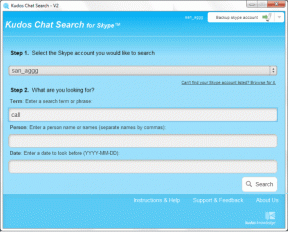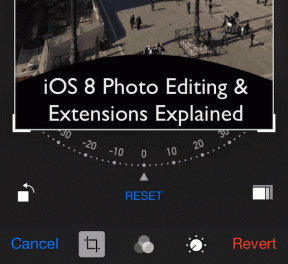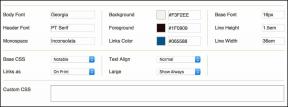Kako prilagoditi svoj Samsung Galaxy Tab S2
Miscelanea / / November 29, 2021
Sa svakom godinom vidjeli smo neke nevjerojatne proizvode visoke rezolucije koji dolaze na tržište. Retina zaslon bio je učinkovita popularna riječ, ali ratovi za rješavanje bjesnili su mnogo prije i nastavi to činiti. Zadovoljstvo nam je testirati Samsung Galaxy Tab S2, ali iznenađujuće ne dobiva Theme Store kao njegova braća pametni telefoni.

U svakom slučaju, još uvijek postoji nekoliko načina na koje ovaj tablet možete prilagoditi svojim željama i učiniti ga učinkovitijim kao multimedijski uređaj i uređaj za čitanje. Pogledajmo kako.
1. Pozadine
Tab S2 dolazi u 2 varijante – manjoj od 8 inča i 9,7 inča. Oba imaju zaslone visoke rezolucije s 1536 x 2048 piksela koji čine omjer slike 4:3. Ovo je izvrsno za čitanje, ali nije idealno za multimediju. U svakom slučaju, od pomoći korisnik na XDA forumu ušao u uži izbor kvalitetne pozadine visoke rezolucije koji se može koristiti na Tab S2.

I sama sam ih koristila i jako mi se svidio izgled. Oni pokrivaju širok spektar interesa uključujući Ratove zvijezda, tehnologiju i dizajn materijala. Tko ne voli
lijepe pozadine na svojim uređajima s velikim zaslonom nakon svega?2. Tipke s pozadinskim osvjetljenjem
Gumbi za povratak i više zadataka na Tab S2 imaju pozadinsko osvjetljenje, ali problem je što ostaju osvijetljeni vrlo kratko (samo 1,5 sekunde). Nakon što su isključeni, skloni ste loviti gdje jesu, a ako niste navikli na veće kartice, to može biti neugodno. Najbolje rješenje je instalirati Svjetla gumba Galaxy app. Koristeći to, tipke s pozadinskim osvjetljenjem možete držati uključenima duže od 5 sekundi, što čini veliku razliku.
3. Način čitanja
Iako se čini da je Samsung propustio nekoliko dobrota (nema trgovine tema I nema prilagodljive mreže za Tab S2? Zašto?!) na Tabu S2, ovo je jedna opcija na kojoj nisu spustili loptu. The Način čitanja može se uključiti pomoću prekidača na padajućem izborniku obavijesti.

Radi jako sjajno, pogotovo s obzirom da Tab S2 ima Super AMOLED zaslon visoke rezolucije i ovaj način stvarno ističe tekst, bilo da se radi o pregledniku ili bilo koju drugu aplikaciju za čitanje. Isključite ga nakon što završite s čitanjem ili ćete se žaliti kako je multimedija počela izgledati žuto na vašoj potpuno novoj kartici.
Volite čitanje? Zatim pročitajte naš vodič kako ga učiniti zabavnijim dok ste u pokretu.
4. Brže animacije
Ovo je starinski Android trik koji u posljednje vrijeme nisam morao koristiti, ali iz bilo kojeg razloga, korisničko sučelje TouchWiz na Tab S2 je pomalo nervozno. Ako ste instalirali puno aplikacija i imate isti problem, prijeđite na Postavke onda posljednja opcija O uređaju a zatim nastavite tapkati Izgradi broj nekoliko puta dok ne dobijete malu obavijest u kojoj se navodi da su opcije za razvojne programere sada omogućene.


Kada ih vidite, idite do Crtanje odjeljak i promijenite skale animacije za Skala Windows animacije, Skala animacije prijelaza i Ljestvica trajanja animatora od zadanog od 1x do 0,5x.
5. Stvorite grupe sličnih aplikacija
Opet, ovo bi moglo zanimati samo one koji instaliraju puno aplikacija na svoje tablete. Ali, ako ste jedan od njih, stvarno biste trebali stvoriti mape u glavnoj ladici aplikacije kako biste stvorili grupe za bolju organizaciju. Za to nema potrebe za instaliranjem pokretača trećih strana, niti biste trebali početi povlačiti ikone aplikacija.


Umjesto toga, samo pritisnite Uredi gumb u gornjem desnom kutu zaslona ladice s aplikacijama i rasporedite aplikacije u relevantne grupe kao što je ja stvorio onu za Google Cloud. Ovo je također brži način za deinstaliranje aplikacija, pritiskom na znak minus u gornjem desnom kutu aplikacije koju želite deinstalirati.
Ljubavne tablete?
Uglavnom namijenjeni za čitanje i multimediju, tableti nisu promijenili igru kako su se proizvođači nadali da će biti. Kako ipak koristite svoj tablet? Željeli bismo čuti od vas na našem forumu.